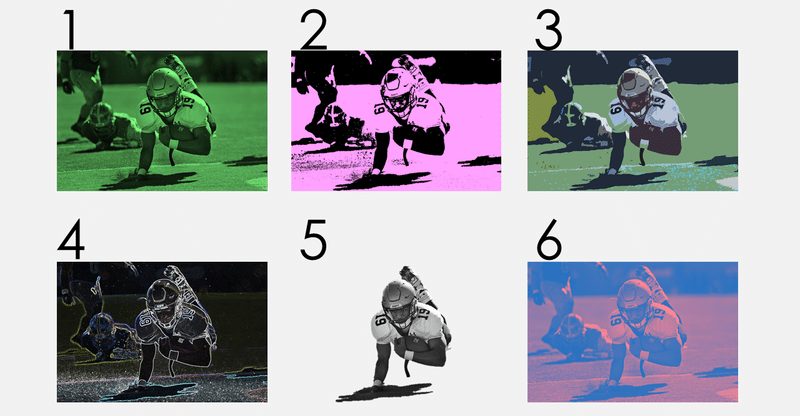
【超難問】次の6つのうちパワーポイントで作れないのはどれ?
みなさん、いきなりですが、クイズです!
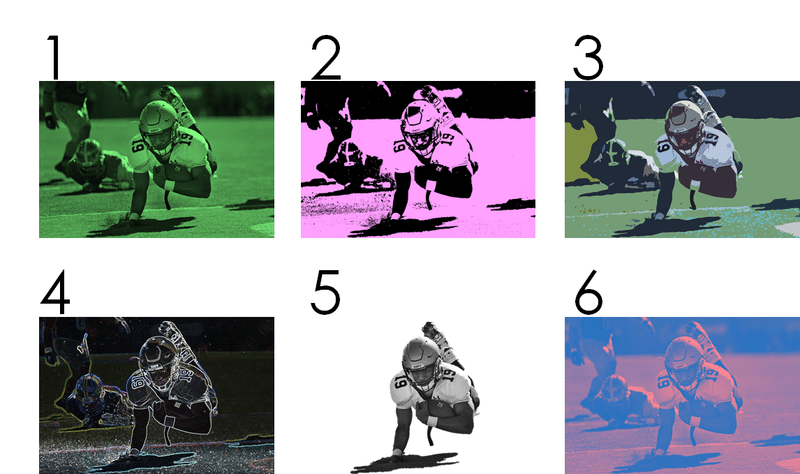
上の1~6のうち、5つについては、PowerPointのみで作れる(画像加工できる)のですが、1つだけPowerPoint で作れないものがあります。
どれだかわかりますか....?????
それでは早速解説しながら回答を見ていきましょう!!
1.シングルトーン

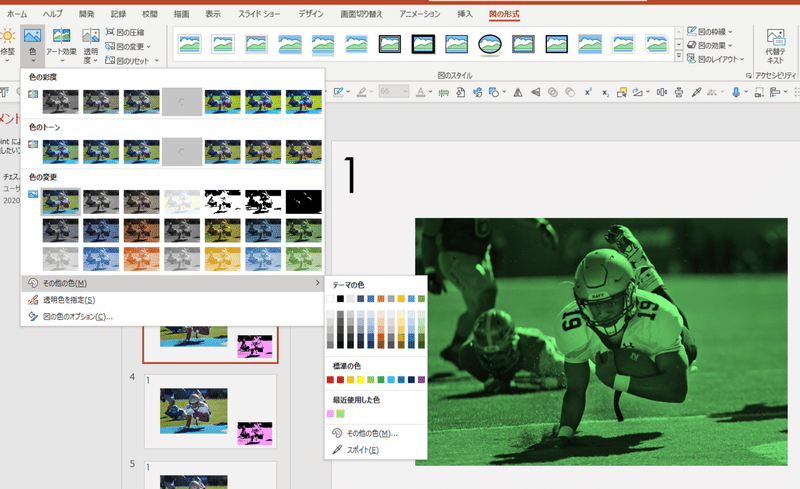
☞図の形式>色>その他の色>任意の色を選択
完成です!超お手軽にシングルトーンが作成されました。

ということで、1は「PowerPointで作れる!」でした。
その他の作例
【パワポ解説1/3】
— あらた | PowerPoint+ (@powerpoint_plus) August 25, 2020
挿入した画像の色を変える方法です。背景や文字の色と写真の色をそろえると、とてもまとまりのあるデザインになります。#パワポでもここまでできる https://t.co/wuA5s2c6cj pic.twitter.com/jGXx8KRxNT
2.2階調化

☞画像を右クリック>図の書式設定
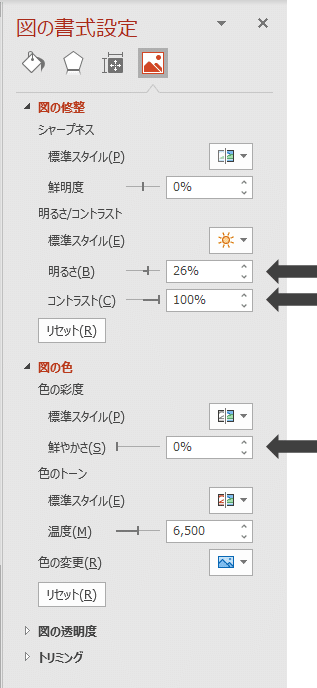
☞鮮やかさ>0%・コントラスト>100%・明るさ>いい感じ
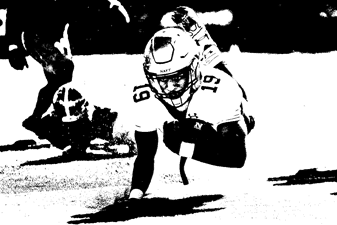
上のような白と黒の画像になりました。最後に色を加えていきます。シングルトーンの時と同じような要領です。
☞図形の書式設定>色>その他の色>任意の色を選択

完成です。
ということで、2は「PowerPointで作れる!」でした。
さらに詳しい解説はネスコプラズムさんの投稿をご覧ください。
PowerPointで2階調化を実現。#PowerPoint pic.twitter.com/y6mmuRMy5v
— ネスコプラズム (@nesscoplasm) June 15, 2020
3.カットアウト

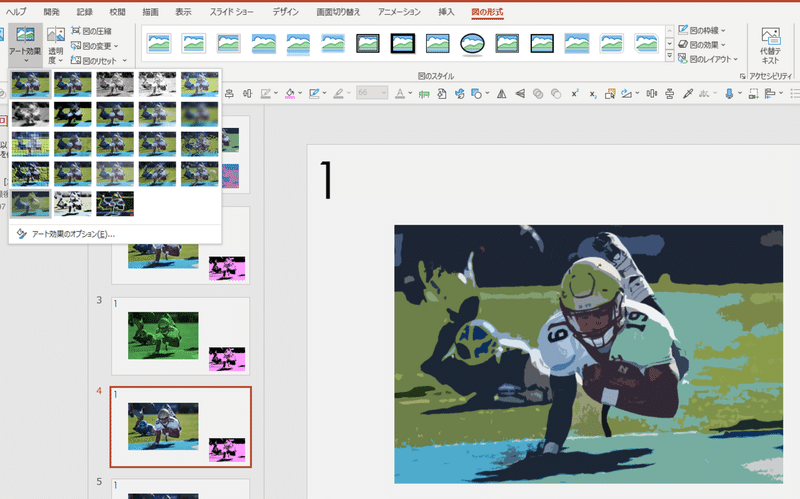
☞図の形式>アート効果>カットアウト

こんな加工もパワポなら一瞬で出来ます!
他にも様々なアート効果があるのでいろいろ遊んでみてください。
ということで、3は「PowerPointで作れる!」でした。
4.光彩:輪郭

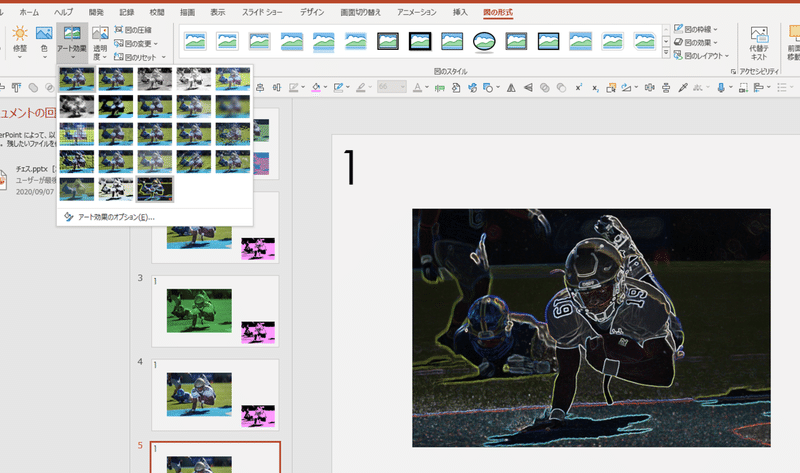
☞図の形式>アート効果>光彩:輪郭
あまり使い道がわかりませんが、こんな加工もパワポなら一瞬で出来ます!
他にも様々なアート効果があるのでいろいろ遊んでみてください。
ということで、4は「PowerPointで作れる!」でした。
5.背景の切り抜き

☞図の形式>背景の削除
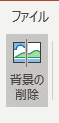
このマークです。これをクリックするとしたの画像のように、ピンク色で塗りつぶされたような画面に代わります。
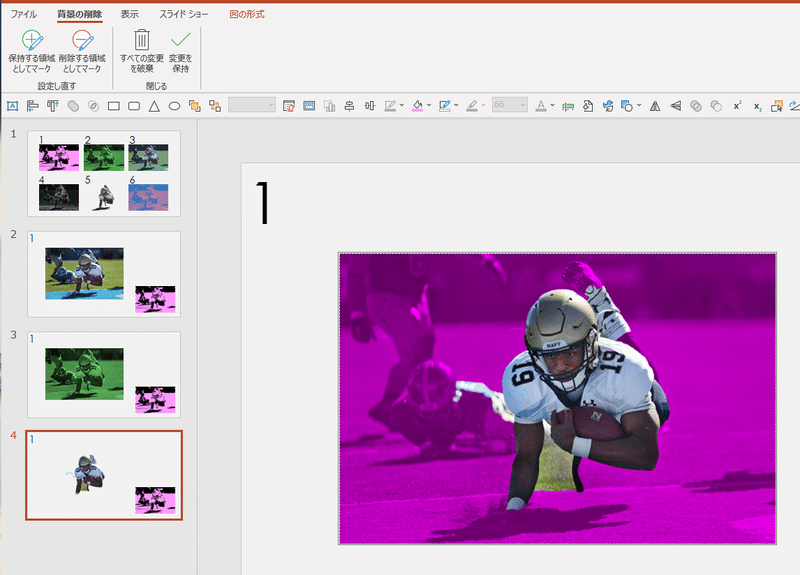
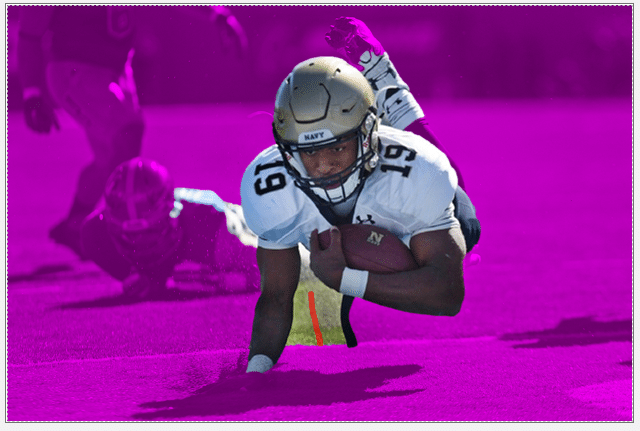
消したい部分がある場合は、マイナスの赤いボタンを押して、
画面上で、赤い線を引いて消しましょう。
ここで、わざわざきれいに消したい部分を囲う必要はなくて、割とテキトーに消したい部分に線を引いた方がうまく削除されます。(↑画像参照)
逆に残したい部分がある場合は緑色のプラスのボタンから。

完成です!
ということで、5は「PowerPointで作れる!」でした。
6.デュオトーン
さっきのシングルトーンは、一色を画像に適応したものになりますが、今度のデュオトーンは画像にグラデーション効果をかけたものになります。
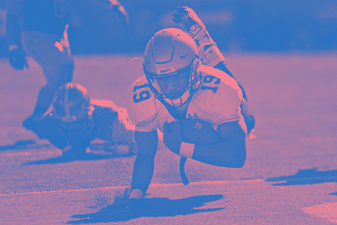
残念ながら....こちらの加工はパワーポイント上ではどうあがいても作成することができません。
(この画像はPhotoshopで加工しました。)
と、言いたかったところですが、
何とパワポ師のホリさんからやり方をご教授いただきました。
PowerPointで2色写真の作り方
— ホリ@ パワポ師 / 仕事を楽しむ「 資料術 」 (@YuU_Holy) September 16, 2020
あらたさん(@powerpoint_plus)の投稿で出された超難問。斜め上から出した解答は、「全てできる」
その中の一つ「2色写真」は気合と根気で作ることができます!
役に立たないのでご利用は計画的に…
あらたさん、ネタありがとう( *´艸`)https://t.co/XuGqqytRWD pic.twitter.com/kA37NFF7JQ
こんなこと普通考えませんよね......
いかがだったでしょうか。みなさんが思っている以上にパワポはいろいろなことができるということを知ってもらえたのではないでしょうか。
ホリさんの投稿により、本の内容が訂正される事態にまで発展しました。(笑)
『伝わるプレゼンの法則100』を手に取っていただいたみなさまへ
— FUJI / プレゼンテーションデザイナー (@yoshifujidesign) September 18, 2020
147ページ右下のデュオトーン加工(書籍内ではダブルトーンと表記)、パワポではできないと書いていますが、、、嘘でした、懺悔しますm(_ _)m
ホリさん(@YuU_Holy)がパワポで加工できることを証明されました。https://t.co/y0tw1rMxye https://t.co/ubsXKOSPXA pic.twitter.com/Uz0MawR9p2
決して今回の件で評価が1mmも下がるものではありませんので、ぜひ皆さんも伝わるプレゼンの法則100をとってみてください!Amazonのレビューのコメントも評価が高い!
私もこちらの記事で詳しくレビューしてます!ほかの人とちょっと違うプレゼンをしてみたい人、さらに一歩先のプレゼンをしてみたい人におすすめです!
それでは、また来週の記事でお会いしましょう!!
PowerPointにちょっと一工夫するだけで、ぐっと魅力的になりますよね!
